Uklanjanje vodenog žiga grafikona porijekla za besprijekornu infografiku
Jedan od alata ili Origin Labs koji vam omogućuje provođenje istraživačke analize, crtanje i izradu grafikona je Origin Graph. Oni su korisni ako ste student ili istraživač za dokumentaciju. Iako su grafikoni besplatni za preuzimanje, primijetit ćete vodeni žig na njima kada koristite besplatnu verziju Origin Graphs.
Vodeni žig ugrađen na grafikonu odavat će dojam neprofesionalnosti, osobito pri isporuci demonstracije ili predaji dokumentacije. Ako želite napraviti grafikone, ali vas vodeni žig obeshrabruje, nemojte još samo odustati. Ovaj će post predstaviti izvediva sredstva za uklanjanje Vodeni žig grafikona porijekla. Shvatite ovo čitanjem u nastavku.
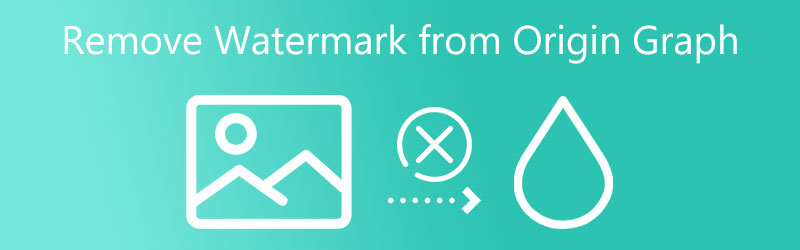

Dio 1. Kako ukloniti vodeni žig s izvornog grafikona
Besplatno online uklanjanje vodenih žigova pomoći će vam da izbrišete dosadni vodeni žig s vaše fotografije grafikona. Dolazi s alatima za odabir za točno isticanje vodenog žiga. Možete birati između alata za poligon, laso i četkicu. Štoviše, možete koristiti alat za uklanjanje tekstova, pečata, naljepnica itd. Osim toga, možete se riješiti više vodenih žigova u jednoj datoteci istovremeno. Osim toga, alat je jednostavan i lak za navigaciju, što vam omogućuje da uklonite vodeni žig u trenu. Evo kako ukloniti vodeni žig s grafa Origin.
Korak 1. Pristupite programu
Prvi je korak posjetiti web stranicu aplikacije otvaranjem web-preglednika. Zatim u adresnu traku upišite vezu programa i uđite na glavnu stranicu.
Korak 2. Uvezite graf
Kada dođete na stranicu, kliknite na Učitaj sliku dugme. Tada će se pojaviti mapa vašeg uređaja. Odavde odaberite fotografiju koju želite urediti i dvaput kliknite za prijenos. Alternativno, možete ispustiti fotografiju na web-mjesto aplikacije.
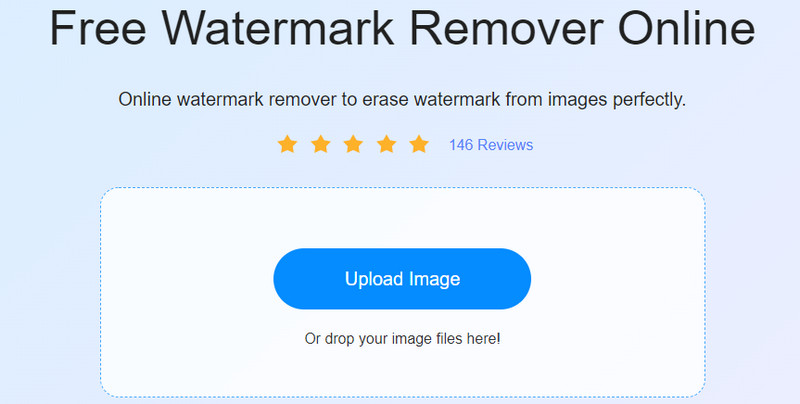
Korak 3. Označite vodeni žig
Nakon toga odaberite alat za odabir iz izbornika i označite vodeni žig. Pazite da pokrijete sve vodene žigove na fotografiji. Zatim pritisnite Ukloniti gumb pored alata za odabir.
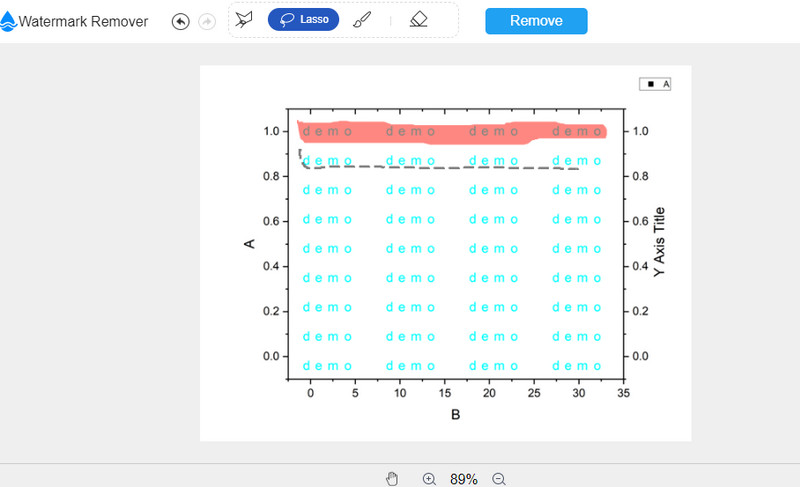
Korak 4. Spremite uređenu fotografiju grafikona
Da biste spremili fotografiju bez vodenog žiga, kliknite na Uštedjeti gumb i odaberite put lokacije gdje ga želite pohraniti. Do tada možete ugraditi fotografiju u svoje dokumente.
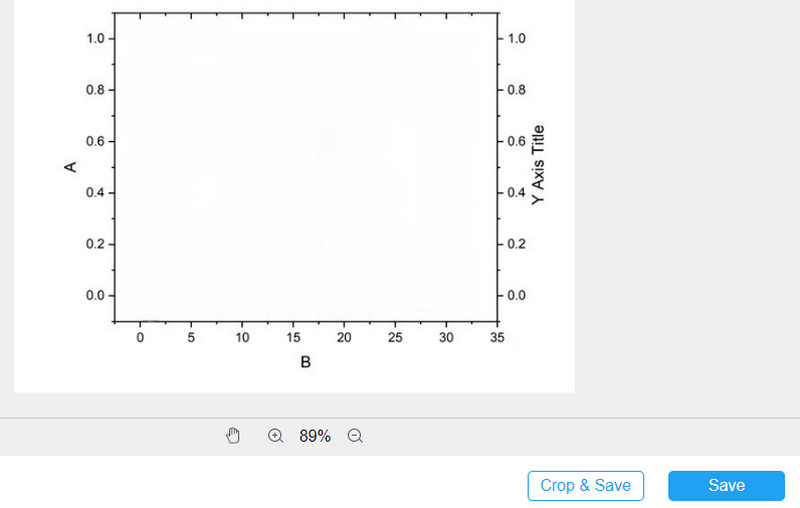
Dio 2. Drugi načini uklanjanja vodenog žiga s grafa porijekla
Istražili smo učinkovitije alate za uklanjanje vodenog žiga grafa Origin s vaših ilustracija za širok izbor metoda. Ipak, pročitajte kako biste provjerili ostale korisne programe.
1. Microsoft Word
Microsoft Word je program za obradu teksta koji vam omogućuje izradu dokumentacije. Ovaj program za obradu teksta također vam omogućuje da s lakoćom izrađujete grafikone i grafikone. Još jedna upotreba ove aplikacije je uklanjanje vodenog žiga s grafa porijekla. Saznajte kako se to radi čitajući korake u nastavku.
Korak 1: Otvorite program Origin i počnite crtati graf. Dodajte vrijednosti na grafikon i uredite prema svojim zahtjevima.
Korak 2: Sada otvorite alat za snimku zaslona ili Alat za izrezivanje na vašem računalu. Zatim napravite snimku zaslona grafikona iz Origin-a.
3. korak: Zatim zalijepite snimku zaslona u MS Word. Trebali biste primijetiti da demo vodeni žig nije prisutan na grafikonu.
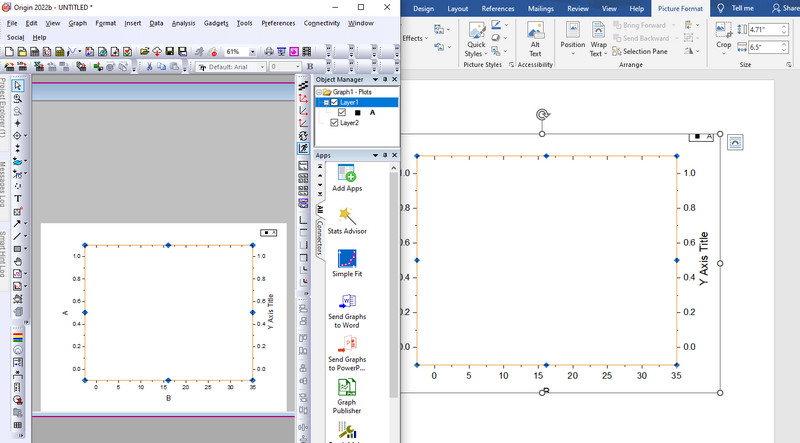
2. Apowersoft Watermark Remover
Apowersoft Watermark je namjenska aplikacija za brisanje vodenih žigova s fotografija i videozapisa. Omogućuje vam brisanje više vodenih žigova u jednoj datoteci. Štoviše, možete obraditi skupne fotografije kako biste izbrisali vodene žigove s nekoliko fotografija odjednom. Osim toga, možete postaviti trajanje vodenog žiga pomoću alata za obrezivanje programa. U nastavku pogledajte kako ukloniti vodeni žig s grafikona porijekla.
Korak 1: Nabavite program i instalirajte ga. Zatim pokrenite program na računalu.
Korak 2: Sada odaberite Ukloni vodeni žig sa slike opciju i uvezite grafikon koji želite urediti.
3. korak: Označite vodeni žig pomoću alata za odabir i pritisnite Pretvoriti gumb u donjem desnom kutu za spremanje uređene fotografije.
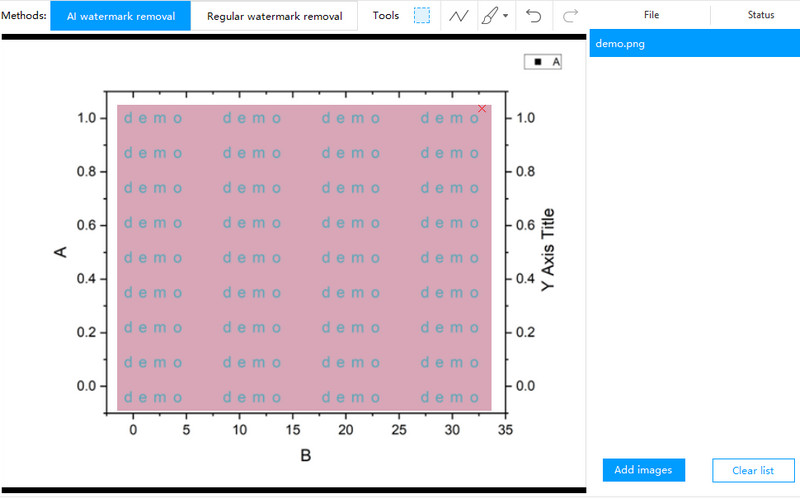
3. InPaint
Također se možete osloniti na InPaint za brisanje vodenog žiga Origin grafa. Alat dolazi s nekoliko alata za odabir kao što su laso i poligonalni alati. Stoga ćete moći točno pratiti vodene žigove pomoću alata za odabir. Ovaj program je online, tako da nema potrebe da preuzimate program. Pogledajte smjernice u nastavku da biste uklonili vodeni žig grafikona Origin.
Korak 1: Posjetite web-mjesto aplikacije upisivanjem njezine veze u adresnu traku pomoću bilo kojeg preglednika.
Korak 2: Uvezite grafikon iz Origin klikom na Učitaj sliku dugme. Zatim odaberite ciljanu fotografiju.
3. korak: Nakon toga označite vodeni žig svojim odabirom alata za odabir i pritisnite Izbriši dugme.
4. korak: Ako ste oduševljeni rezultatima, kliknite na preuzimanje datoteka gumb u gornjem desnom kutu.
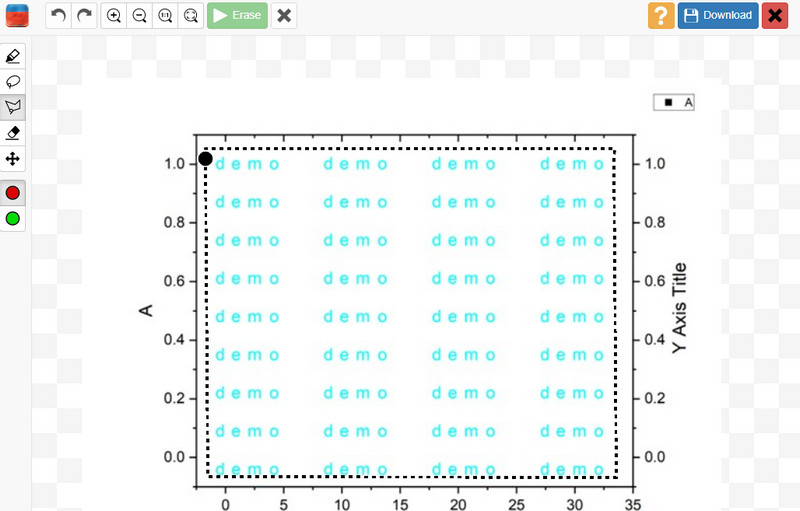
4. WatermarkRemover.io
WatermarkRemover.io je još jedan alat koji će vam pomoći da besplatno obrišete vodene žigove grafa Origin online. Podržava različite vrste fotografija kao što su PNG, JPG, JPEG, WEBP, itd. Povrh toga, AI tehnologija se primjenjuje za brzo uklanjanje vodenog žiga bez ikakve ljudske intervencije. S druge strane, ovdje je tutorial korak po korak o korištenju ovog programa.
Korak 1: Koristite svoj preferirani preglednik i pristupite službenoj web stranici programa.
Korak 2: Na glavnoj stranici kliknite na Učitaj sliku i odaberite željenu fotografiju za uređivanje.
3. korak: Nakon toga označite vodeni žig svojim odabirom alata za odabir i pritisnite Izbriši dugme.
4. korak: Kada se fotografija prenese, alat će automatski ukloniti vodeni žig s fotografije. Nakon toga, pritisnite preuzimanje datoteka gumb za spremanje uređene fotografije na svoje računalo.
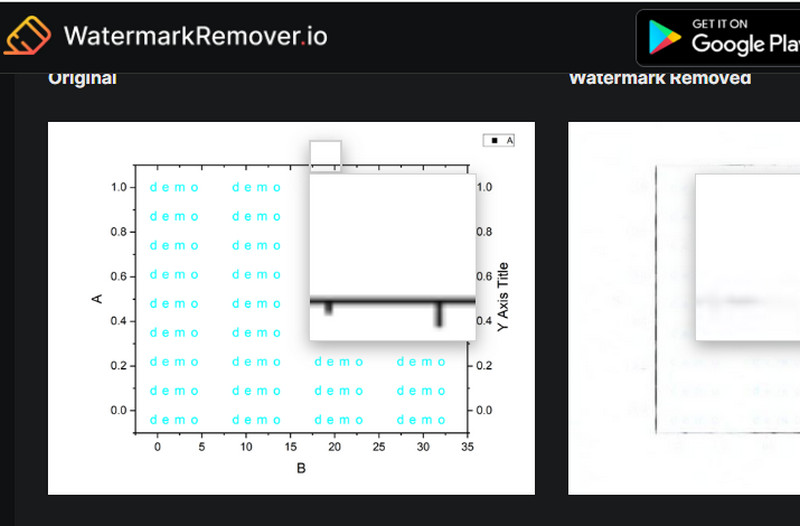
Dio 3. Često postavljana pitanja o grafu porijekla
Zašto postoji demo vodeni žig na mojim grafikonima nakon objavljivanja u dokumentu?
Demo vodeni žig pojavljuje se na grafikonima kada koristite besplatnu verziju Origin-a. Uklanjanje demo vodenog žiga dolazi s cijenom kupnjom plana pretplate.
Kako mogu isključiti Origin demo?
Jedini način da isključite Origin demo je da se pretplatite na njegov premium račun. To će također ukloniti vodene žigove s grafikona.
Mogu li izdvojiti graf iz Origin-a?
Da. Možete kopirati grafikon kao sliku i zalijepiti ga u željeni dokument. Također, grafikon koji ste napravili možete poslati izravno u PowerPoint i Word.
Zaključak
Nadogradnja na premium račun nije uvijek ono što je potrebno za uklanjanje vodenog žiga iz programa. U slučaju Origin-a, možete ukloniti Vodeni žig grafikona porijekla koristeći neka zaobilazna rješenja. Samo morate biti marljivi u pronalaženju učinkovitih alata. S druge strane, olakšali smo vam rad tako što smo u ovom postu izdvojili najbolje i najučinkovitije programe.


